Veel mensen praten weleens hardop tegen hun computer, vaak zonder te verwachten dat het apparaat ook daadwerkelijk luistert. Toch is het verrassend hoeveel er tegenwoordig mogelijk is met spraakherkenning. Moderne technologie heeft ervoor gezorgd dat bijna elk apparaat, van je laptop tot je smartphone, een handige dicteerfunctie aan boord heeft.
Het is dus zeker de moeite waard om eens uit te proberen wat je computer allemaal begrijpt wanneer je gewoon begint te praten! Wie weet ontdek je een nieuwe, efficiënte manier van werken.
De dicteerfunctie stelt je in staat om tekst in te voeren door te spreken, wat vooral handig kan zijn bij het invoeren van lange beschrijvingen of notities, maar ook een boekopmerking in Mobile kan zo ingevoerd worden. Dit keer dus geen bericht over een functie van Vision, maar wel een die het werken ermee makkelijker kan maken. Of het nu is omdat geen zin hebt in typen, je hand in het gips zit of omdat je de automatische spelling wel prettig vindt. Dicteren kan het leven makkelijker maken.
Tips voor Effectief Dicteren
- Gebruik leestekens: Je kunt leestekens toevoegen door deze uit te spreken, bijvoorbeeld "komma", "punt", "vraagteken" of “nieuwe regel”.
- Controleer je tekst: Hoewel de dicteerfunctie behoorlijk nauwkeurig is, is het altijd goed om je tekst na te lezen en eventuele fouten te corrigeren.
- Rustig spreken: Spreek duidelijk en rustig, alsof je een verhaal voorleest, om misverstanden te voorkomen.
Hoe werkt het?
Het gebruik van de dicteerfunctie wisselt per besturingssysteem en per versie van het besturingssysteem. Na een update of verandering van toestel kan het dus anders zijn. Ook maakt het verschil of er lokaal wordt gewerkt of dat eerst wordt ingelogd op een extern bureaublad. Een extern bureaublad biedt niet altijd de mogelijkheid om te dicteren.
Hieronder voor een aantal situaties de uitleg hoe het werkt.
In Windows 11
De dicteerfunctie van Windows is te starten met de toet combinatie Windows-toets + H, dus ![]() .
.
Let op: Windows heeft ook een functie Spraaktoegang, maar deze is vooralsnog alleen Engelstalig.
In Word zit een eigen functie voor dicteren. Deze is te vinden in de balk bovenin het scherm. 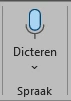
Op een telefoon
Om te dicteren op een Android telefoon kan op het microfoontje worden geklikt boven het toetsenbord. Dat dicteren aan staat is te zien aan de puntjes bij het microfoontje. Bij een iPhone zit het microfoontje onder het toetsenbord en bij de tekst wordt getoond wanneer het dicteren actief is.
Dicteerfunctie gebruiken in GroenVision
Nu de dicteerfunctie is geactiveerd, kun je deze gebruiken in GroenVision. Volg deze stappen:
- Open GroenVision: Start het programma en ga naar het veld waar je tekst wilt invoeren.
- Start dicteren: Druk op de Windows-toets + H om de dicteerfunctie te starten.
- Spreek je tekst in: Begin met spreken. Zorg ervoor dat je duidelijk en rustig spreekt voor de beste resultaten. De gesproken tekst wordt automatisch omgezet in geschreven tekst in het geselecteerde veld.
Dicteerfunctie gebruiken in Mobile
Nu de dicteerfunctie is geactiveerd, kun je deze gebruiken in de Mobile-app. Volg deze stappen:
- Open Mobile: Start de Mobile-app en ga naar het veld waar je tekst wilt invoeren.
- Start dicteren: Tik op het tekstveld om het toetsenbord te openen. Tik vervolgens op het microfoonpictogram op het schermtoetsenbord.
- Spreek je tekst in: Begin met spreken. Zorg ervoor dat je duidelijk en rustig spreekt voor de beste resultaten. De gesproken tekst wordt automatisch omgezet in geschreven tekst in het geselecteerde veld.
- Sla op: Zodra je de boeking opslaat of uit het tekstvenster gaat stopt de opname.
Het kan zijn dat de dicteerfunctie op een telefoon is uitgeschakeld. Dan moet deze functie eerst worden ingeschakeld. Dat gaat als volgt:
Op een Android toestel:
- Open Instellingen: Tik op de app 'Instellingen' op je telefoon.
- Spraakgestuurd typen: Ga naar 'Systeem' en selecteer 'Talen en invoer'.
- Google spraakgestuurd typen: Tik op 'Virtueel toetsenbord' en selecteer 'Gboard' (of het toetsenbord dat je gebruikt).
- Spraakgestuurd typen: Zorg ervoor dat 'Spraakgestuurd typen' is ingeschakeld.
Op een iPhone:
- Open Instellingen: Tik op de app 'Instellingen' op je iPhone.
- Algemeen: Ga naar 'Algemeen' en selecteer 'Toetsenbord'.
- Dicteerfunctie: Schakel de optie 'Schakel dicteerfunctie in' in. Als er een melding verschijnt, tik je op 'Schakel dicteerfunctie in'.
Kom je er nog niet helemaal uit? Lees dan hier meer over dicteren op de smartphone.
Conclusie
De dicteerfunctie van Windows kan een waardevolle tool zijn bij het werken met GroenVision. Het kan je helpen om sneller en efficiënter te werken door tekst in te voeren via spraak. Door de bovenstaande stappen te volgen, kun je deze functie eenvoudig activeren en gebruiken.
Disclaimer
Bovenstaande werkwijze is afhankelijk van model en type device en komt niet in aanmerking voor ondersteuning door de servicedesk.




